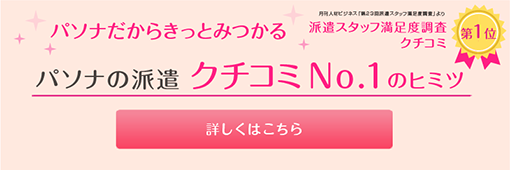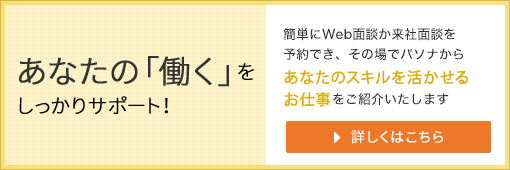【第5回】目指せExcelマスター!見やすい表の作り方

Excelの資料作成スキルをワンランクアップさせるコツのひとつは、表の見せ方にあります。余白や罫線などの要素を少し見直すだけで、あなたの資料が一気にあか抜けて見えるかも!「見やすい表づくりのワザ」を身につけて、周りに差をつけましょう。
余白を見直してスッキリさせる
文字が詰まった表は見にくいものです。セルのサイズや文字の位置揃えを調整し、文字列の上下左右に適度な余白を持たせるとスッキリします。
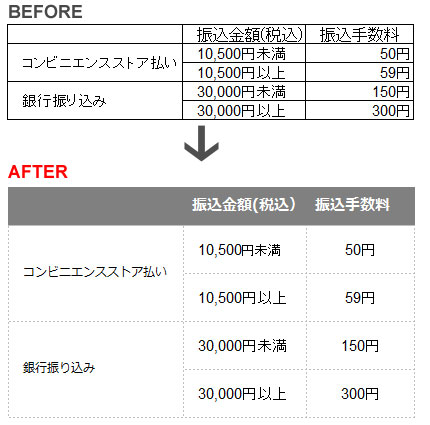
インデントを使って項目を見やすくする
インデント とは、文字列の先頭に空白を入れる「字下げ」のこと。貸借対照表など、項目の多い経理関係の書類にもよく使われています。Wordをよく使う方にはおなじみの機能かもしれませんね。表内の項目が多い時などに使いましょう。
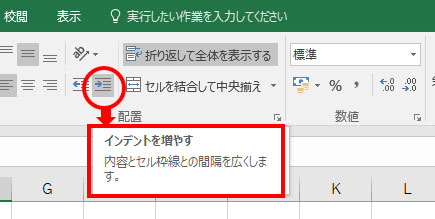
使い方は簡単!字下げをしたいセルを選択した状態で「インデントを増やす」ボタンをクリックすればOK。クリックするごとに1文字分先頭が右にずれます。反対に「インデントを減らす」ボタンをクリックすれば、1文字分ずつ左に移動します。
罫線の設定を見直してみよう
次に見直すべきは「罫線」。標準設定のままの黒い実線をタテヨコに引くと、どうしても罫線の存在感が強くなってしまいます。線色をグレーにするだけでも罫線の印象をやわらげることができるので、ぜひいろいろ試してみましょう。
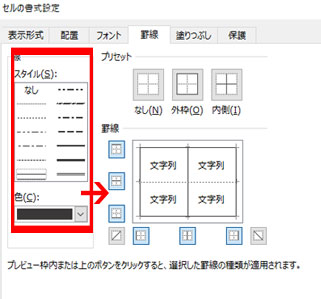
設定を変更するには、表の部分を範囲指定してから「フォント」右下をクリックしてダイアログボックスを開き「罫線」タブをクリックすればOK。まず線のスタイルや色を決めた後、好きなところの罫線をクリックしましょう。
お手軽度No.1!テーブルを活用する
最後に紹介するのは、テーブルを使う方法です。まずは表を選択した状態で「Ctrl+T」をクリックし、テーブルを作成します。あとは、表示されているデザインテンプレートの中から、好みのデザインを選択するだけ!
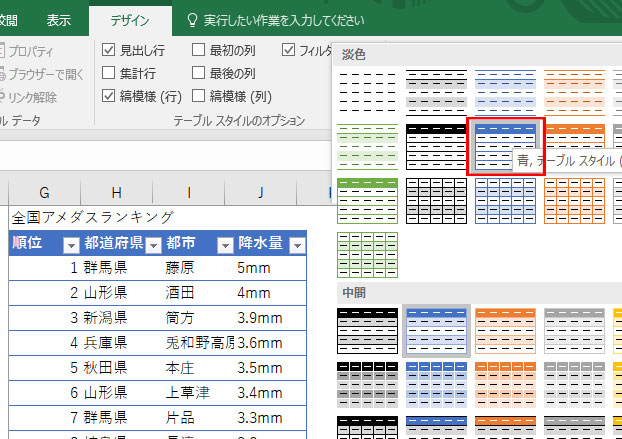
自分好みにカスタマイズしたいときは「デザイン」タブの「テーブルスタイルのオプション」から、見出し行や表の縞模様などの設定を変更できます。
まとめ
「見やすい表」のお手本は、パンフレットや車内の広告など身近な場所にも存在します。日頃から意識していると、思わぬところにヒントが見つかるかもしれません。今回ご紹介したほかにも、色やフォントなどにも気を配ると、さらにクオリティが上がります。ぜひ、いろいろ研究してくださいね。
表作りの裏ワザをはじめ、現場で役立つExcelの使い方はパソナの社会人カレッジ「PASONA CARRER COLLAGE」でも学ぶことができます。Excelのスキルを磨きたい!という方は、ぜひ受講してみてくださいね。